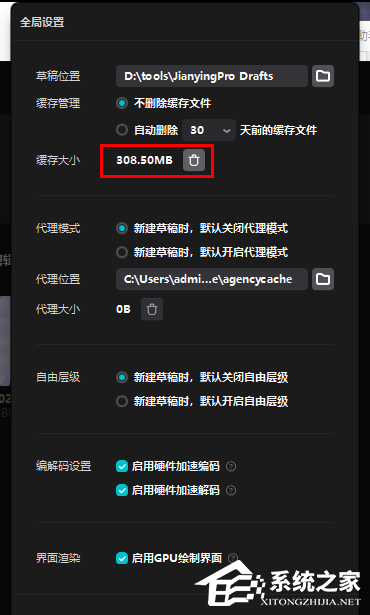剪映电脑版怎么清理缓存?如果你经常使用剪映电脑版剪辑视频,那么该软件使用时间长了会产生一些缓存文件,我们可以偶尔清理下这些缓存文件,清理之后我们的剪映就会更加的干净,那么应该如何操作呢?我们一起来看看这篇剪映电脑版缓存清理教程吧。
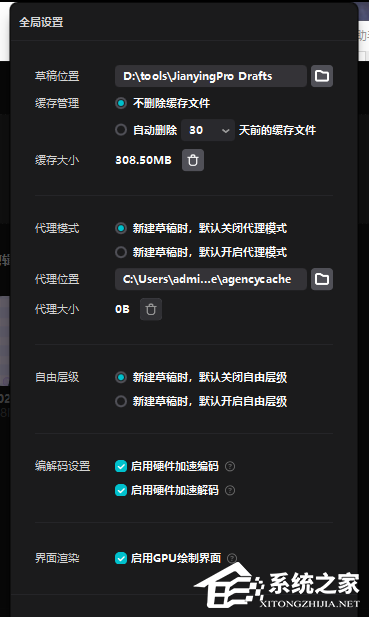
具体操作如下:
1、首先我们可以将电脑版的剪映点击打开,然后在右上角有一个设置图标,将鼠标移动到该图标位置,然后用鼠标点击一下。
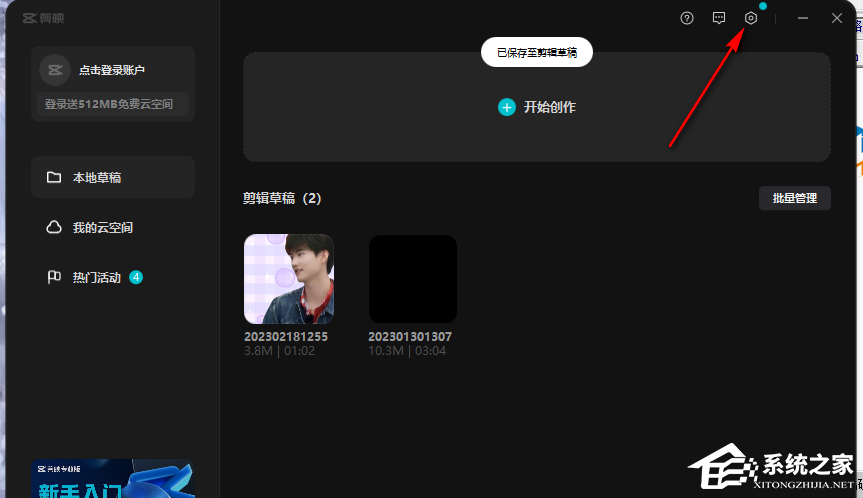
2、这时会弹出一个菜单选项,我们需要在该菜单选项中将【全局设置】选项用鼠标点击一下。
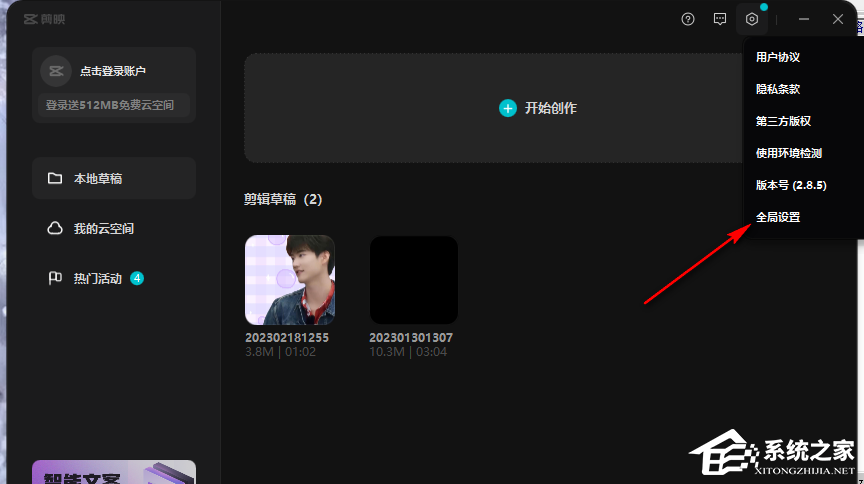
3、这时进入到设置页面后,你可以看到在【缓存管理】位置,软件推荐的是【不删除缓存文件】。
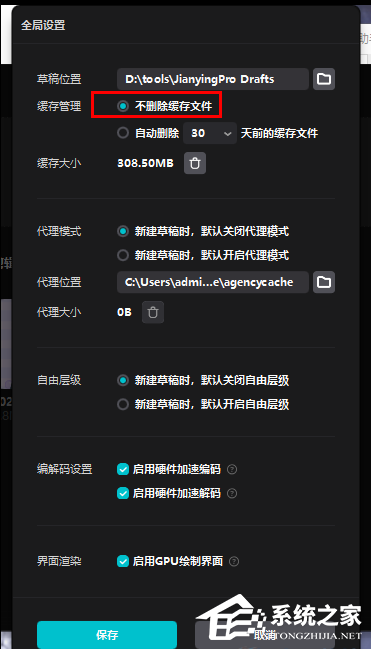
4、如果你不想手动清理剪映的缓存,那么你可以勾选【自动删除】,然后在后面的方框中选择每次自动清理的时间,比如30天前的文件会自动清理掉。
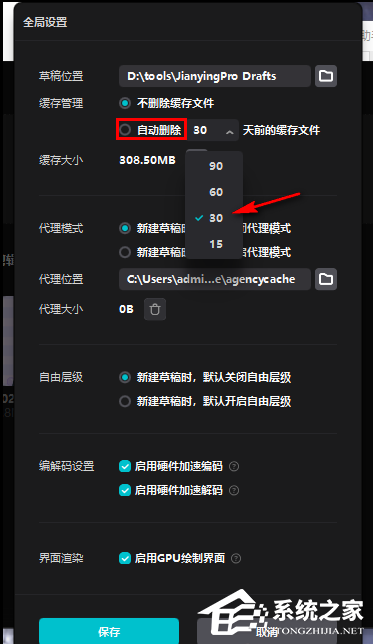
5、当你进入到设置页面之后,在【缓存大小】后面的删除图标,你可以点击删除图标删除缓存内存。